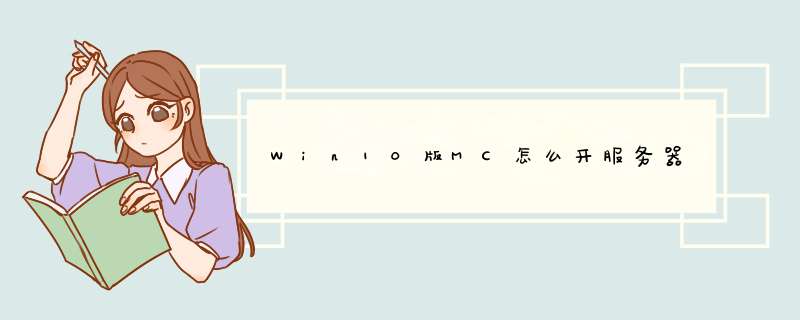
1、用网线把电脑和路由器用网线连接上,和电脑连接的网线插到路由器的LAN口。
2、点击本地连接,再点击下方的“属性”,然后双击“Internet协议(TCP/IP)”,选择“自动获取IP地址”、“自动获得DNS服务器地址”。
3、本地连接连上后打开IE浏览器,在输入网址的地方输入:19216811或者19216801(在路由器上可以找到这个地址,具体以路由器上标注的为准),输入后跳出一个登陆界面,默认账号密码一般都是admin,输入后就能进入路由器管理界面了(账号密码也在路由器上找)。
4、帐号密码正确即可进入路由器的管理界面了。进入管理界面一般都能看到几个大的版块,需要注意的就是网络参数和无线参数,前者是设置路由器和外网的连接,后者是设置wifi今天帮朋友创建了一个mc的服务器,但网上找到的教程基本都稀碎,没有一套完整的教程,所以写下这篇教程,希望对大家有帮助。
首先说明一下并不是一定要用腾讯云,其他的也可以,这里只是用腾讯云做一个例子,Linux系统也一样,用Windows系统服务器也可以开服,而且比Linux要简单,我习惯用Linux开服主要是因为我对Linux系统后续 *** 作比较熟练,首推还是Windows开服。
使用本教程可以让你低成本开一个能容纳10+人不卡的小服,当然配置提升容纳人数就多了,卡的话花钱提配置就行。

运行条件:轻量应用服务器,WinSCP,putty,mc服务端

一、租一个服务器
点击腾讯云官网,618有活动可以免费租三个月,新客可以120块钱租一年的,我是去年有活动74块钱租了一年的,反正租了就行。这里只列出几个需要注意的点,其他的自己设置就可以。
活动的图
配置方面:2核4G的就可以,1核1G的便宜但也就差不多容纳三个人,视自己的情况和钱包的容量来选就可以。
地域:选离自己最近的,北上广地理位置离得越近延迟越小。
系统镜像:我这里选用的是CentOS76。
CentOS76
交完钱租完服务器,就可以配置服务器了。
成功租完的控制台(我这个是Windows的,差不多长这样就行)
二、配置服务器
下载WinSCP软件,打开后建议使用安全系数更高的密钥进行登录,可以直接 *** 作服务器后台, *** 作方式类似于Windows。
打开服务器控制台,选择左边的密钥按钮,点击创建密钥。
密钥创建界面
地域依然选择离自己地理位置最近的,创建新密钥对,密钥名称随便填。
点击创建后会d出一个下载框,下载一个1kb多的一个文件,这个就是密钥,切记妥善保管!
再次回到控制台,将密钥绑定到自己的服务器(实例)上,绑定完毕后服务器需要重启,等待一分钟即可。
打开WinSCP软件:
WinSCP登录界面
主机名输入自己服务器的公网ip地址(位于控制台左上角),用户名输入root,密码输入之前自己设置的。然后点击高级
高级界面
在密钥文件处绑定自己刚才下载的服务器密钥,WinSCP会将密钥文件转化成一个ppk文件,选中生成的ppk文件就可以。
登录过程
登录完毕后就可以更直观的 *** 作服务器后台了。
接下来要配置putty,putty登录这边遇到的问题可能会比较多,接下来我会详细说。
putty界面
最顺畅的情况:在Host Name输入自己的ip地址,Connection type选择SSH就可以,完成后在Saved Sessions输入一个配置名称,点击save保存就可以,选中自己的配置点击Open。
d出控制台
这个界面就是Linux控制台,第一次使用应该第一行是“Login as: ”,在这里输入root回车,就该输入密码了,Linux这里输入密码是看不到有多少位的,输入完点击回车。
登录成功界面
如果出现以上情况,那说明你登录成功了,接下来我列举几个我遇到过的问题。
出现 access define 的情况,首先在WinSCP中找到根目录下的这个文件,/etc/ssh/sshd_config,打开
文件位置
修改成下图这样就可以了,如果PermitRootLogin yes前面有#,要把#去掉。改完后重启服务器再尝试登录。如果再不行在控制台试试重置密码,再不行我就不知道了。
修改后
2提示no supported authentication methods available,讲上述文件的PasswordAuthentication no 改成 PasswordAuthentication yes 如果前面有#也记得消掉。
修改后
三、配置java环境
一般服务器刚租过来是没有java运行环境的,需要手动配置一下。
在控制台输入“rpm -qa | grep java”检测当前是否有java运行环境,下图里表示有环境,如果没有的话没有任何消息,直接下一步就可以。
检测当前是否有java环境(一般都没有)
下载java运行环境并安装,这里直接给出一个最泛用的jdk版本,输入以下指令“yum install java-180-openjdk-develx86_64”后回车
d出这个版本java,问是否安装,输入y点击回车过一会就安装好了。安装完毕后输入“java -version”,如果有消息d出说明已经安装成功了。
回到WinSCP,打开/etc/profile文件,在最下面加入:
JAVA_HOME=/usr/lib/jvm/java-180-openjdk-180322b06-1el7_9x86_64
JRE_HOME=$JAVA_HOME/jre
CLASS_PATH=:$JAVA_HOME/lib/dtjar:$JAVA_HOME/lib/toolsjar:$JRE_HOME/lib
PATH=$PATH:$JAVA_HOME/bin:$JRE_HOME/bin
export JAVA_HOME JRE_HOME CLASS_PATH PATH
添加字符
添加完毕后保存,重启一下服务器就可以了。
再添加一下Screen,这个功能能够保证腐竹在不开putty的情况下运行服务端,如果没有这个功能,只能打开putty的时候服务器才能进入。
在控制台输入“yum install screen -y”,就把screen安装好了,后面要用。
四、上传服务端
首先你需要在mcbbs上下载一个服务端,自己有服务端也可以,这里演示用纯净paper端1122版本来创建服务器。
推荐 >问题一:买了腾讯云服务器,怎么用 我就用的腾讯云服务器,购买以后,登陆腾讯云,在控制台里面,点开机,等开机后,就可以远程管理了,还可以重置密码等 *** 作,有其他问题可以发私信给我哦~~~
问题二:腾讯云服务器怎么用的 下载远程链接软件Putty,参考下载地址:puttynl/download
打开Putty客户端,在PuTTY Configuration 窗口中输入以下内容:
Host Name:Linux云服务器的公网IP。
Port:云服务器的端口,必须填22。(请确保云主机22端口已开放)
Connect type:选择“SSH”。
全部输入完后,点击“Open”,创建一个新对话。
在Putty会话窗口中, 输入管理员帐号,按回车键。
管理员帐号:
SUSE/CentOS/Debian:root
ubuntu:ubuntu
再输入初始密码,回车完成登录过程。
3) 从本地Linux或Mac OS登录Linux云服务器,直接使用SSH命令进行连接,如:ssh root@Linux云服务器公网IP,然后输入root用户的初始密码,即可完成登录。
问题三:如何使用腾讯云服务器搭建个人网站 首先要配置好PHP的网站环境,小鸟云管家可以一键进行配置,如果你是用WIN *** 作系统的话,建议用IIS+PHP+MYSQL的环境来搭建,然后安装下FTP,并在本地通过FTP把网站程序上传到小鸟云服务器,然后在IIS中发布网站,安装网站即可。不仅是小鸟云,所有的云服务器都可以这样来 *** 作,很多服务商是可以帮你配置环境的,另外IIS发布网站的教程建议你百度一下,会很详细。
问题四:腾讯云服务器怎么安装c++环境 远程登录到云服务器上,就跟 *** 作自己的电脑一样,所以你在云服务器上下载安装所需要的东西就可以了。
问题五:如何使用腾讯云服务器作为微信公众号的开发 你好,这个需要基础的,就像搭建一个网站一样,如果你想学习可以流,练习方士!
问题六:腾讯云服务器是干嘛的,能免手机流量?怎么用 云服务器和服务器功能是一样的,存储信息和数据让人们访问的,放网站,游戏均可。
问题七:如何远程连接腾讯云服务器? 腾讯云提供的连接方式分为3种:
1、Windows系统。可以用远程桌面连接,你本地电脑点击,开始-运行-输入mstsc,d出的框里,填IP和账号密码信息,登陆就可以;
2、Linux系统。可以通过ssh或者putty来连接。
3、腾讯云用户管理中心提供登录管理主机功能,在“总览”页面点击“云服务器”,进入“云服务器管理”页面,找到要 *** 作的主机,点击右侧的“登录”按钮。
详细登录教程可以参考腾讯云官网的-新手专区-Windows、Linux系统服务器的登录教程,也可以联系官网在线技术客服寻求帮助。
问题八:如何将本地网站部署到腾讯云服务器上去 云服务器和物理服务器是一样的,它就是为了方便人们 *** 作和节约成本设计出来的,和普通的部署方法是一致的,可以通过端口访问,远程登陆进行配置。
安畅小康为您解答,望~~
问题九:如何使用腾讯云服务器搭建open 你好,关于腾讯云服务器搭建open,详情请参考bbsqcloud/thread-2223-1-1,这个里面有讲解,希望对您有所帮助。
问题十:腾讯云服务器怎么下载到手机 100分 腾讯云是靠远程控制的问题一:买了腾讯云服务器,怎么用 我就用的腾讯云服务器,购买以后,登陆腾讯云,在控制台里面,点开机,等开机后,就可以远程管理了,还可以重置密码等 *** 作,有其他问题可以发私信给我哦~~~
问题二:腾讯云服务器怎么下载到手机 100分 腾讯云是靠远程控制的
问题三:腾讯云服务器怎么安装c++环境 远程登录到云服务器上,就跟 *** 作自己的电脑一样,所以你在云服务器上下载安装所需要的东西就可以了。
问题四:腾讯云服务器是干嘛的,能免手机流量?怎么用 云服务器和服务器功能是一样的,存储信息和数据让人们访问的,放网站,游戏均可。
问题五:腾讯云服务器怎么用的 下载远程链接软件Putty,参考下载地址:puttynl/download
打开Putty客户端,在PuTTY Configuration 窗口中输入以下内容:
Host Name:Linux云服务器的公网IP。
Port:云服务器的端口,必须填22。(请确保云主机22端口已开放)
Connect type:选择“SSH”。
全部输入完后,点击“Open”,创建一个新对话。
在Putty会话窗口中, 输入管理员帐号,按回车键。
管理员帐号:
SUSE/CentOS/Debian:root
ubuntu:ubuntu
再输入初始密码,回车完成登录过程。
3) 从本地Linux或Mac OS登录Linux云服务器,直接使用SSH命令进行连接,如:ssh root@Linux云服务器公网IP,然后输入root用户的初始密码,即可完成登录。
问题六:有人用腾讯云服务器吗?不知道怎么搞,求大神教,有步骤更好!!! 50分 腾讯云和阿里云一样,客服技术支持都不怎么的,刚接触云服务的话,建议选择技术支持,售后服务靠谱点的,比较给力的服务器提供商,比如:景安网络,快云VPS,快云服务器性价比都还不错,主要是技术支持很给力。
问题七:腾讯云服务器怎么登陆? 您好!服务器一般都是通过远程连接登陆的,远程连接输入您的IP,用户名密码,远程进去和平时使用电脑一样使用的。
问题八:如何使用腾讯云服务器搭建open 你好,关于腾讯云服务器搭建open,详情请参考bbsqcloud/thread-2223-1-1,这个里面有讲解,希望对您有所帮助。
问题九:刚买了台腾讯云服务器,不会用怎么办? 这个可以查看下相关教程,腾讯云的论坛、官网都有视频教程,这些地方有有教程的
问题十:腾讯云服务器上的ssh秘钥怎么使用 ssh是远程控制的工具,默认端口是22,linux的服务器可以配置成ssh服务器,然后客户端通过ssh工具可以远程登录linux的服务器进行远程管理和 *** 作,你的互联网防火墙或者路由器上还要配置nat的Ip和端口。
我用的是小鸟云的服务器。
大概分三步:
1注册购买一个域名。几十元一年。
2购买服务器空间。功能,大小价格不一样。
3制作网站,上传到服务器。
如果你一点也不懂,可以花钱找专做网站的公司或个人帮你制作。复杂程度看你具体的要求,价值也不一样。
hypixel服务器地址,中国版hy没有ip ,直接进国际版ip mchypixelnet。
《我的世界》是由Mojang Studios开发,在中国由网易代理的沙盒式建造游戏,游戏于2017年8月8日在中国大陆独家运营。游戏创始人为马库斯·佩尔松,也称为notch,其灵感源于《无尽矿工》、《矮人要塞》和《地下城守护者》。
通过附魔台:消耗经验值和青金石附魔物品。只有未被附魔的物品才可以使用这种方法。注意这样消耗的经验是以级为单位的,虽然在10000级和10级附魔消耗的都是一样的级数,但是因为前者升级比后者需要多得多的经验,所以附魔要在更低的级别的时候会更划算许多。
欢迎分享,转载请注明来源:内存溢出

 微信扫一扫
微信扫一扫
 支付宝扫一扫
支付宝扫一扫
评论列表(0条)